win7系统提示此程序被组策略阻止怎么解决?
最近,win7系统的用户报告说,当我安装程序时,系统会提示程序被组策略阻止,导致程序安装失败。用户不知道如何解决这个问题。今天我分享win7系统提示该程序被组策略阻止。
教程/方法
1。使用Win + E快捷方式调出资源管理器→打开控制面板;如图所示:
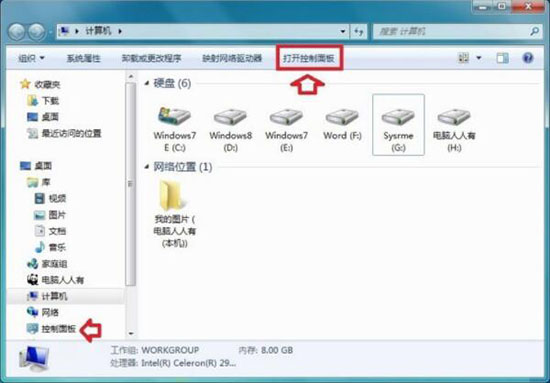
2。控制面板→系统和安全;如图所示:
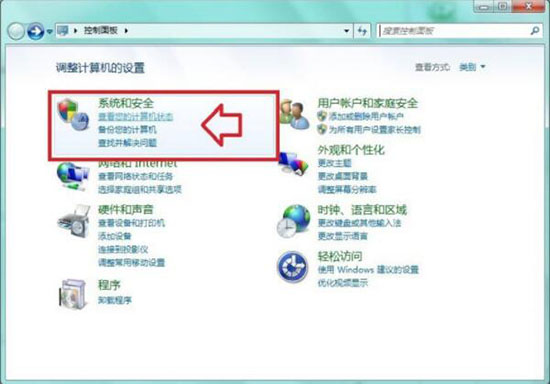
3,系统和安全→管理工具;如图所示:
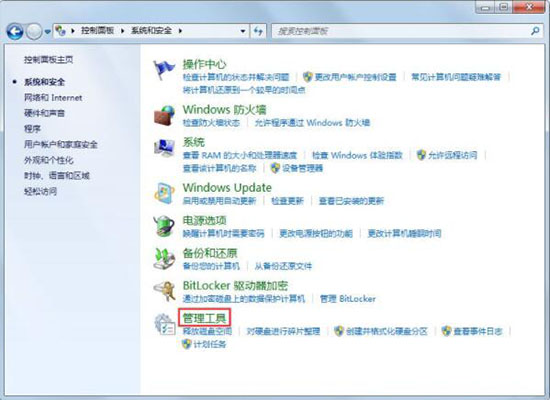
4。管理工具→本地安全策略;如图所示:
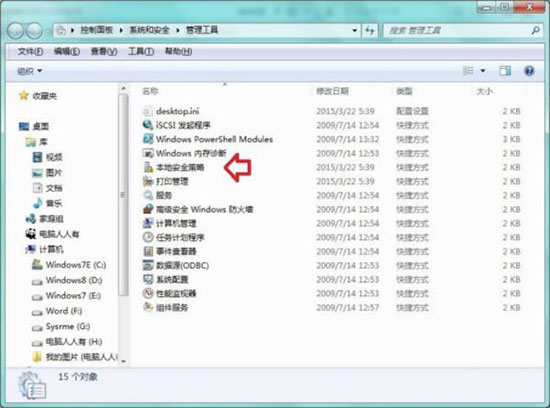
5。右键单击软件限制策略→删除软件限制策略;如图所示:
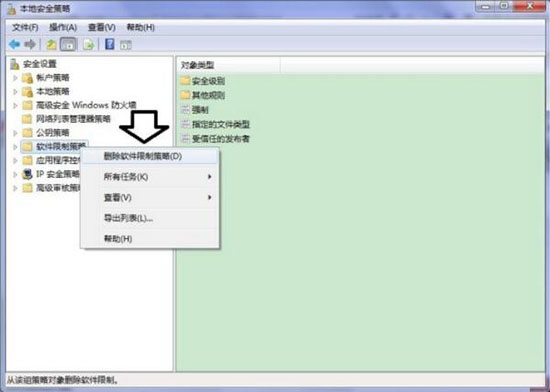
6。在弹出警告提示中,删除应在组策略对象中使用的所有限制策略? →单击是;如图所示:
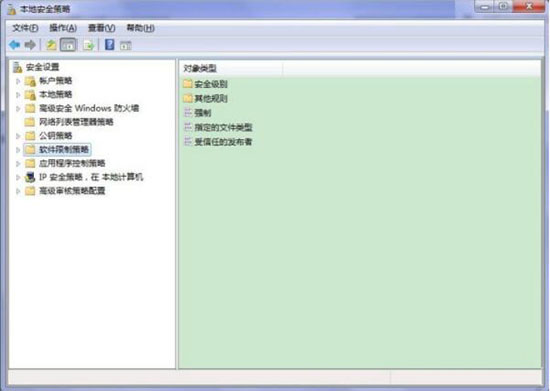
7,出现这样的提示后:没有定义软件限制策略,如果是这个提示的开头没关系,右键单击软件限制策略→创建软件限制策略;如图所示:
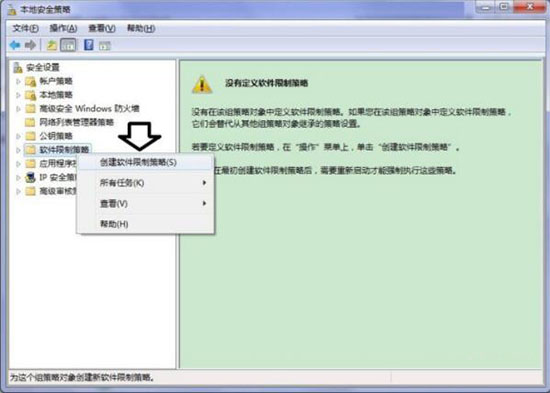
8,这将恢复到软件限制的初始状态,没有任何限制。
如图所示:
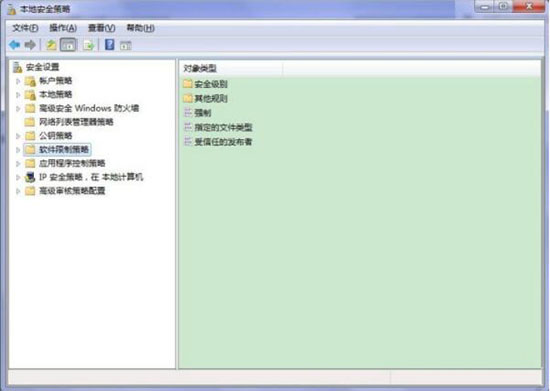
以上是win7系统提示该程序被组策略阻止的解决方法。
最新推荐
-
excel怎么把一列数据拆分成几列 excel一列内容拆分成很多列

excel怎么把一列数据拆分成几列?在使用excel表格软件的过程中,用户可以通过使用excel强大的功能 […]
-
win7已达到计算机的连接数最大值怎么办 win7连接数达到最大值

win7已达到计算机的连接数最大值怎么办?很多还在使用win7系统的用户都遇到过在打开计算机进行连接的时候 […]
-
window10插网线为什么识别不了 win10网线插着却显示无法识别网络

window10插网线为什么识别不了?很多用户在使用win10的过程中,都遇到过明明自己网线插着,但是网络 […]
-
win11每次打开软件都弹出是否允许怎么办 win11每次打开软件都要确认

win11每次打开软件都弹出是否允许怎么办?在win11系统中,微软提高了安全性,在默认的功能中,每次用户 […]
-
win11打开文件安全警告怎么去掉 下载文件跳出文件安全警告

win11打开文件安全警告怎么去掉?很多刚开始使用win11系统的用户发现,在安装后下载文件,都会弹出警告 […]
-
nvidia控制面板拒绝访问怎么办 nvidia控制面板拒绝访问无法应用选定的设置win10

nvidia控制面板拒绝访问怎么办?在使用独显的过程中,用户可以通过显卡的的程序来进行图形的调整,比如英伟 […]
热门文章
excel怎么把一列数据拆分成几列 excel一列内容拆分成很多列
2win7已达到计算机的连接数最大值怎么办 win7连接数达到最大值
3window10插网线为什么识别不了 win10网线插着却显示无法识别网络
4win11每次打开软件都弹出是否允许怎么办 win11每次打开软件都要确认
5win11打开文件安全警告怎么去掉 下载文件跳出文件安全警告
6nvidia控制面板拒绝访问怎么办 nvidia控制面板拒绝访问无法应用选定的设置win10
7win11c盘拒绝访问怎么恢复权限 win11双击C盘提示拒绝访问
8罗技驱动设置开机启动教程分享
9win7设置电脑还原点怎么设置 win7设置系统还原点
10win10硬盘拒绝访问怎么解决 win10磁盘拒绝访问
随机推荐
专题工具排名 更多+





 闽公网安备 35052402000376号
闽公网安备 35052402000376号